Om du har bestämt dig för att du vill radera ditt Gmail-konto, har vi alla detaljer du behöver för att få det gjort. Oavsett om du ger upp på e-post helt eller bara inte vill ha kontot längre kan du enkelt ta bort ditt Gmail-konto. Och du kan göra det utan att radera ditt bifogade Google-konto.
Google noterar att om du raderar ditt Gmail-konto raderas alla dina e-postmeddelanden och dina e-postinställningar, men det kan inte radera alla dina e-postmeddelanden omedelbart. Men om du senare bestämmer dig för att du vill öppna ditt Gmail-konto igen kan det hända att du har det alternativet. Du behöver inte oroa dig för att någon swooping i och låtsas vara dig med hjälp av din Gmail-adress, eftersom Google inte tillåter någon att använda den även efter att du har raderat ditt konto.
Du kanske vill ladda ner din Gmail-data innan du tar bort ditt konto, eftersom det kommer att gå förlorat annars. Så här laddar du ner din Gmail-data och sparar den till din dator.
Om du tar bort ditt Gmail-konto varierar det något beroende på vilken enhet du använder för att radera den. Här är instruktioner om att radera kontot från en dator, en Android-enhet och en iOS-enhet.
På en dator
- Steg ett: Gå till Googles kontohanteringssida.
Du kan hoppa där med den här länken eller genom att öppna Gmail, klicka på rutnätet bredvid din användarikon och klicka på Konto-alternativet på popup-menyn.
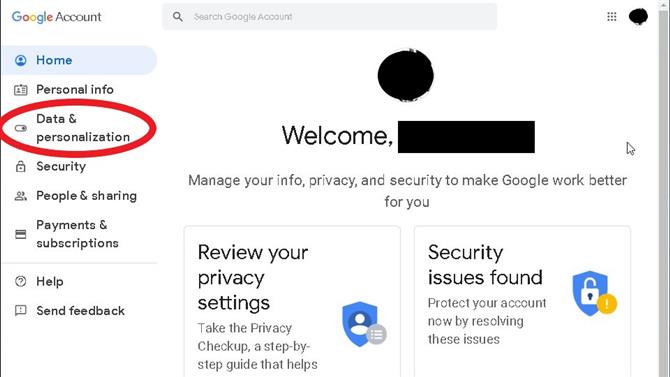
Bildkredit: Ditching
(Bildkredit: Ditching)
- Steg två: Välj ”Data personalisering ”från navigeringspanelen (detta kan visas på vänster sida eller i ditt fönster).
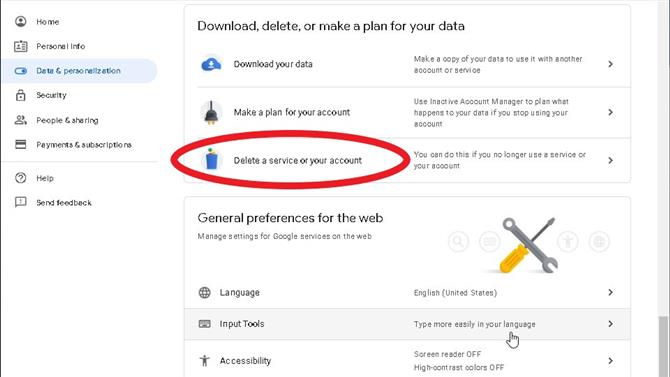
Bildkredit: Ditching
(Bildkredit: Ditching)
- Steg tre: I det nya fönstret, bläddra för att hitta avsnittet ”Ladda ner, ta bort eller skapa en plan för dina data” och välj ”Ta bort en tjänst eller ditt konto”.
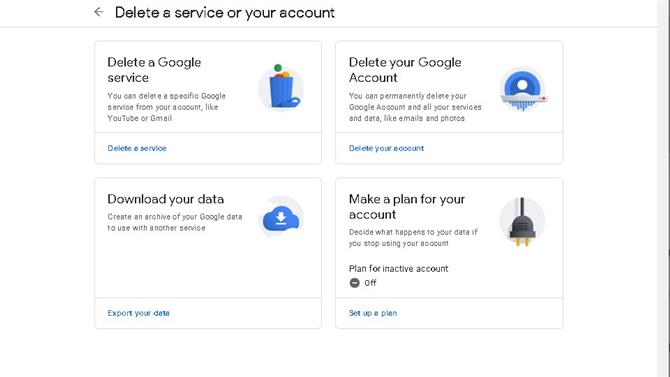
Bildkredit: Ditching
(Bildkredit: Ditching)
- Steg fyra: På den nya skärmen hittar du avsnittet ”Ta bort en Google-tjänst” och välj ”Ta bort en tjänst”.
Här bör du uppmanas att logga in på ditt Google-konto för säkerhetsändamål. Logga in på Google-kontot som du har ditt Gmail-konto under för att fortsätta.
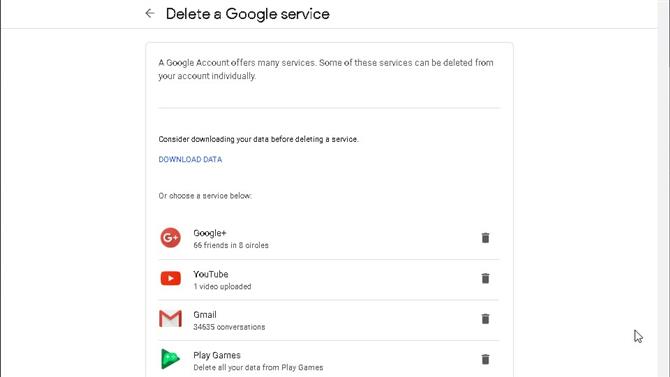
Bildkredit: Ditching
(Bildkredit: Ditching)
- Steg fem: På den nya skärmen, hitta det Gmail-konto du vill radera och välj ”Ta bort” och följ sedan instruktionerna på skärmen för att slutföra kontot borttagning.
På Android:
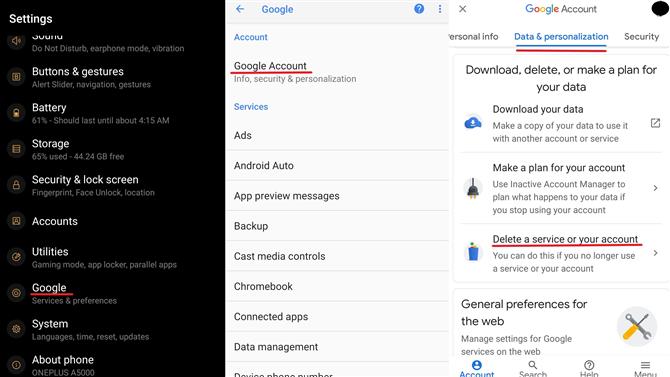
Bildkredit: Ditching
(Bildkredit: Ditching)
- Steg ett: Öppna appen Inställningar i din Android-enhet.
- Steg två: Bläddra ner för att hitta Google-delen av dina inställningar
- Steg tre: I Google-inställningarna, hitta ”Google-konto” och välj det
- Steg fyra: Sök och välj ”Data Anpassning ”fliken från toppmenyn
- Steg fem: Bläddra ner för att hitta avsnittet ”Ladda ner, ta bort eller skapa en plan för dina data” och välj ”Ta bort en tjänst eller ditt konto”
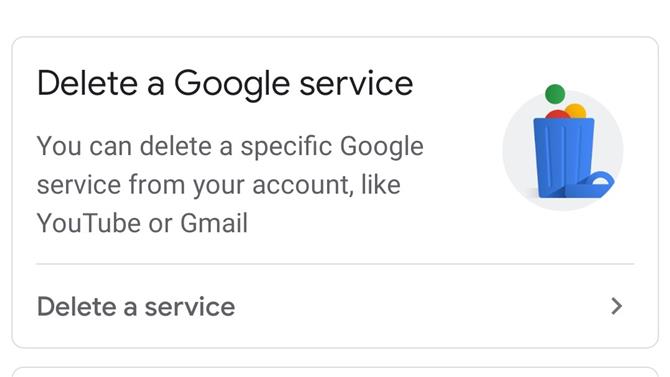
Bildkredit: Ditching
(Bildkredit: Ditching)
- Steg sex: På den nya sidan, välj ”Ta bort en Google-tjänst”
Här kan Google kräva att du loggar in på ditt konto igen.
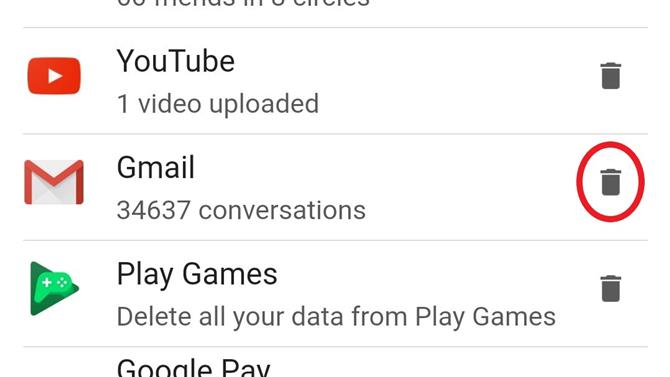
Bildkredit: Ditching
(Bildkredit: Ditching)
- Steg sju: Sök ”Gmail” och välj ikonen Trash Can, följ sedan alla återstående instruktioner från Google.
På IOS:
Eftersom iOS inte har Google-inställningar på OS-nivå måste du ha Gmail-appen installerad på din enhet för att fortsätta med att ta bort ditt Gmail-konto. Eller du kan fortsätta i webbläsaren med anvisningarna för datorer som listas ovan.
Bild 1 av 5
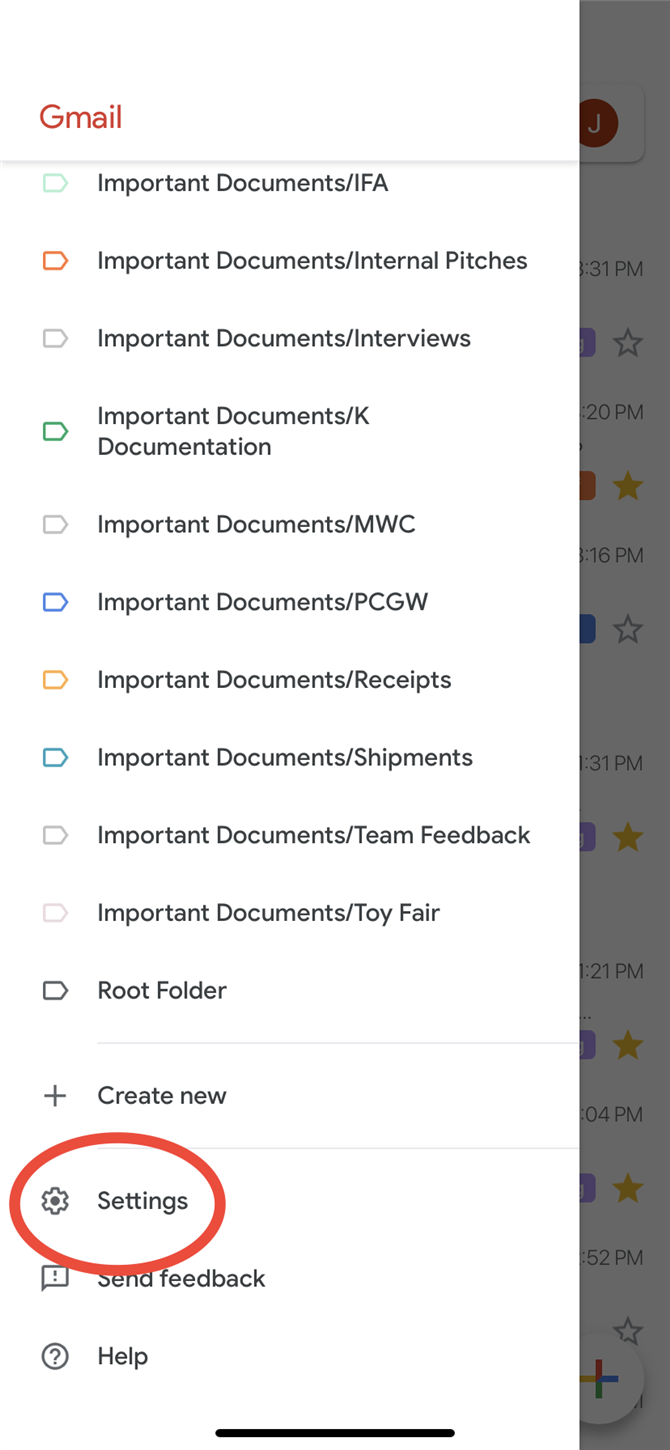
Steg ett
Bild 2 av 5
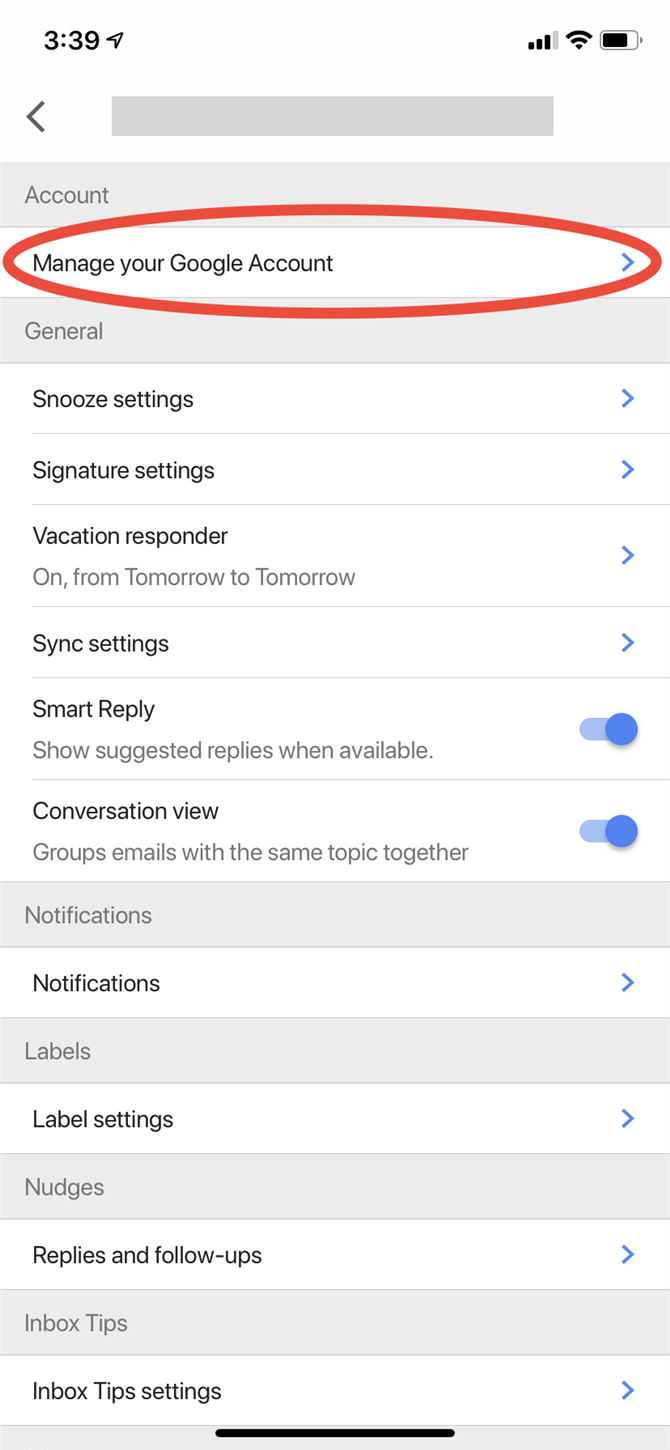
Steg två
Bild 3 av 5
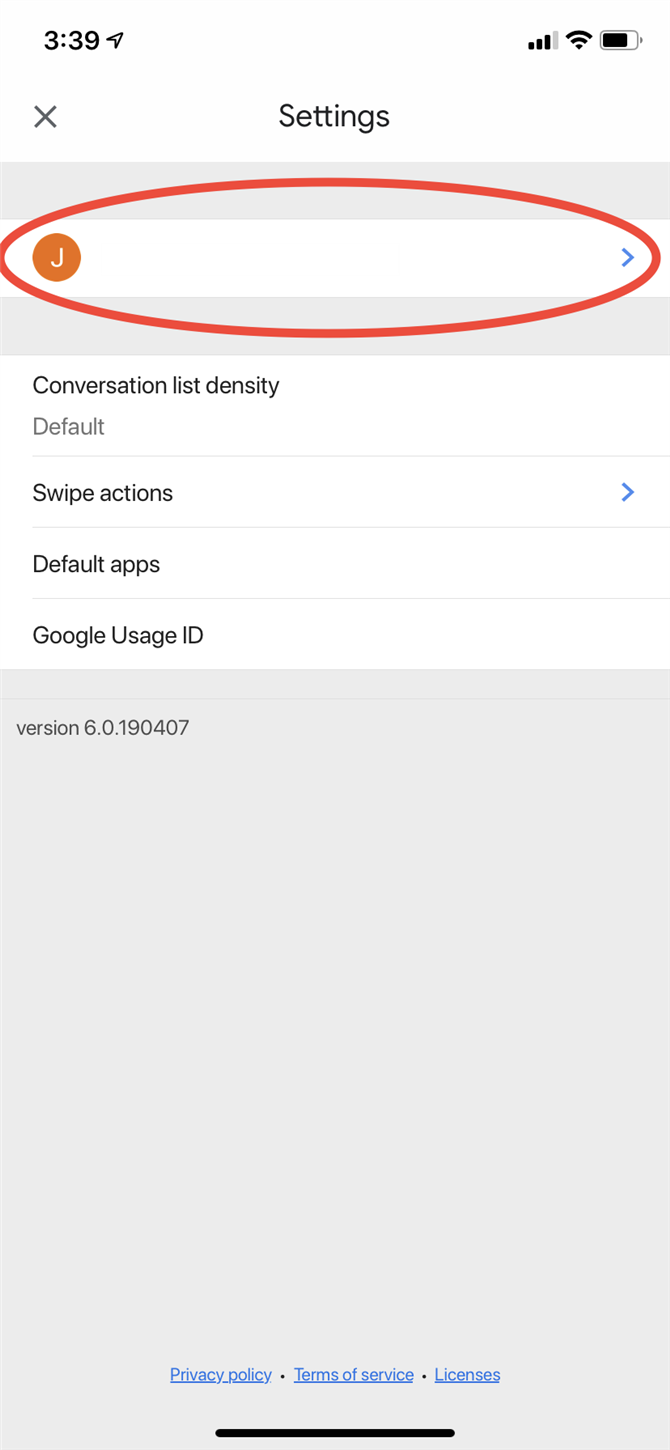
Branta tre
Bild 4 av 5
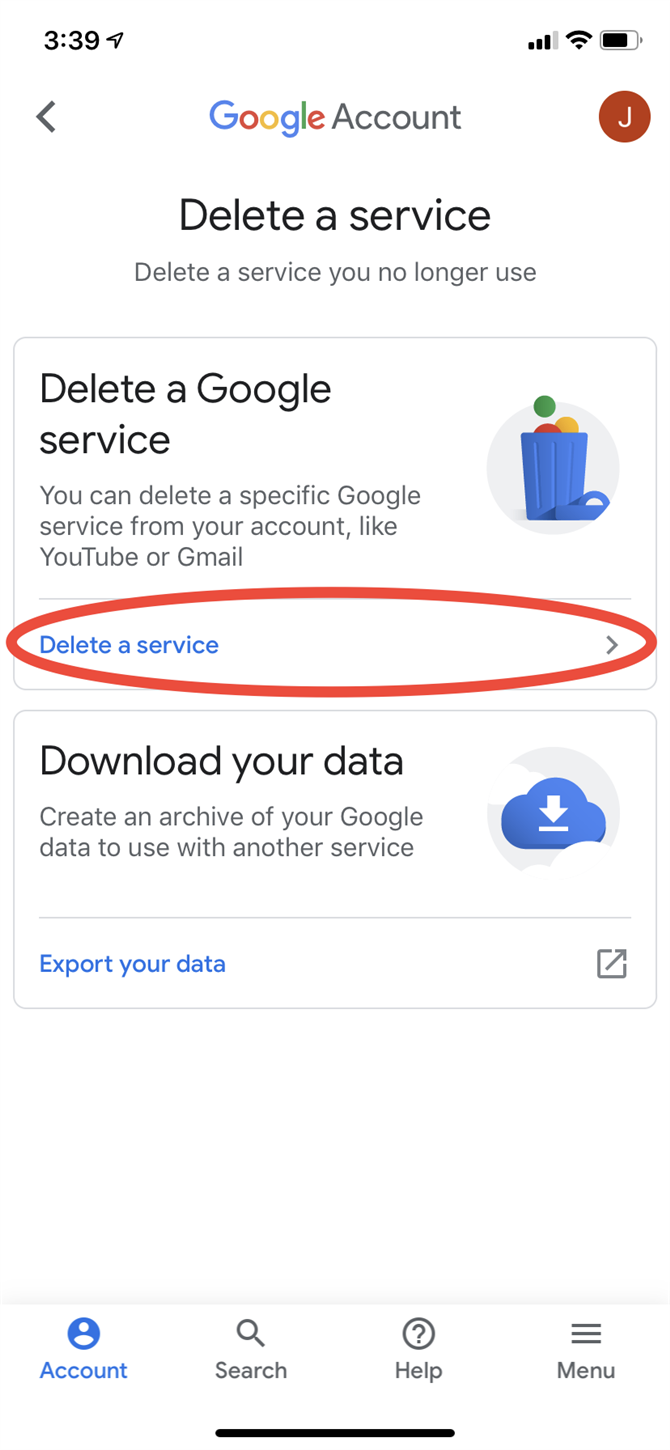
Steg fyra
Bild 5 av 5
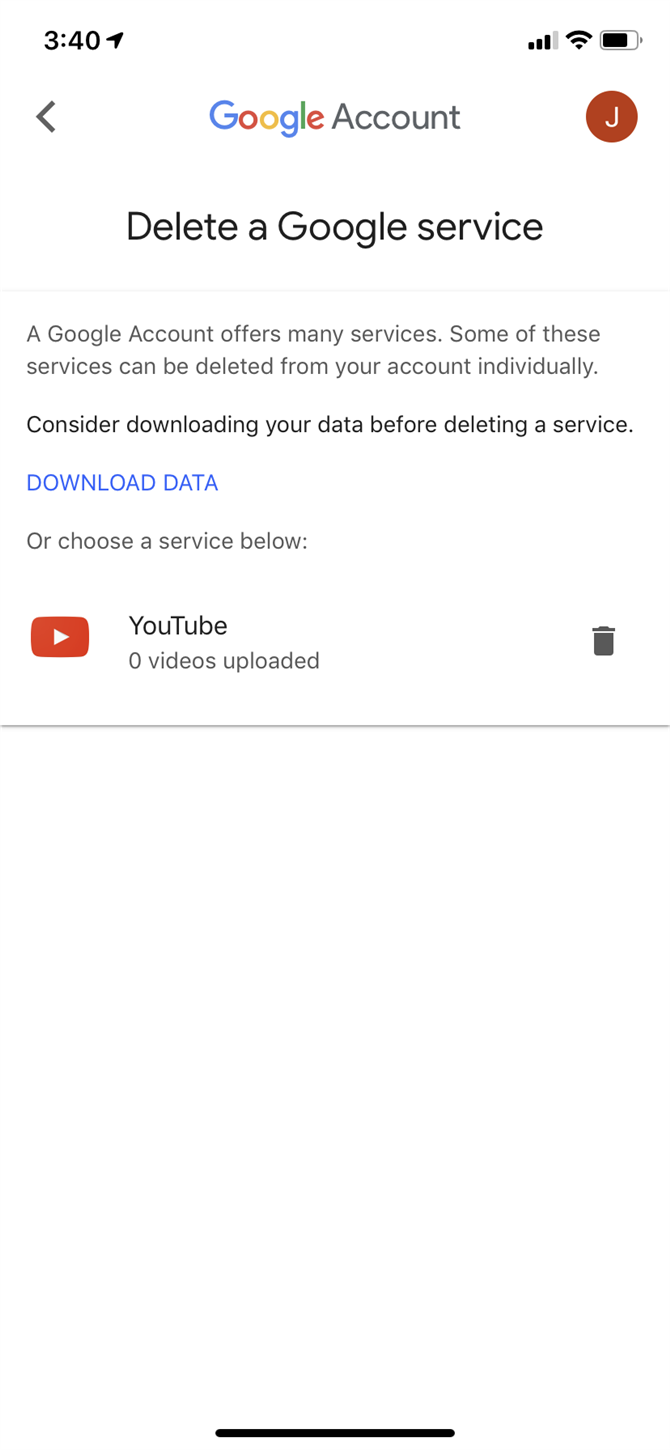
Steg fem
- Steg ett: Öppna Gmail-appen och öppna menyn
- Steg två: På menyn väljer du Inställningar> Ditt konto> Hantera ditt Google-konto
- Steg tre: På navigeringspanelen hittar du ”Data personalisering ”och välj det
- Steg fyra: På den nya sidan hittar du avsnittet ”Ladda ner, ta bort eller skapa en plan för dina data” och välj ”Ta bort en tjänst eller ditt konto”
- Steg fem: På följande skärm väljer du ”Ta bort en tjänst”
Som med de andra processerna kan Google kräva att du bekräftar lösenordet för ditt konto här.
- Steg sex: På nästa skärm hittar du Gmail och väljer ”Ta bort” och följ sedan instruktionerna från Google.
- Dessa är de bästa e-postklienterna till dags dato
